Build2016で紹介されてたBotFrameworkを試してみました。
詳細は下記の公式ページを参照してください。
とりあえずダイジェスト的に作業を説明すると次の通りです。
1、インストールと配置
VisualStudioをインストールする。Community版なら無料です。
BotFrameworkのVisualStudio用Templateをダウンロードして配置します。
配置先は「%USERPROFILE%\Documents\Visual Studio 2015\Templates\ProjectTemplates\Visual C#」でZIPのまま対象フォルダに配置します。
2、起動と実行
VisualStudioを起動してファイルから「新規作成」→「Visual C#」を選択すると「BotApplication」があるはずなので選択します。
ない場合は配置先を間違っている可能性があります。
このテンプレートは投降したメッセージのメッセージ数をカウントして返信するBotプログラムです。
ビルドして実行してみましょう、と言いたいところですがビルドしてもテストツールがないと確認ができないためまずはEmulatorをインストールしましょう。
3、エミュレータからテスト
VisualSutdioで実行すると仮想サーバのアドレスがブラウザで起動しますので、そのアドレスを控えておきます。
BotFramework Emulatorを起動して先ほどのアドレスをURLに貼り付けます。
アドレスに「/api/messages」を追記します。このアドレスがBotAPIの実行アドレスになります。
URLを貼り付けたらSendボタンを押下します。
押下して403や405エラーが返却される場合はAuthentication系のエラーとなります。
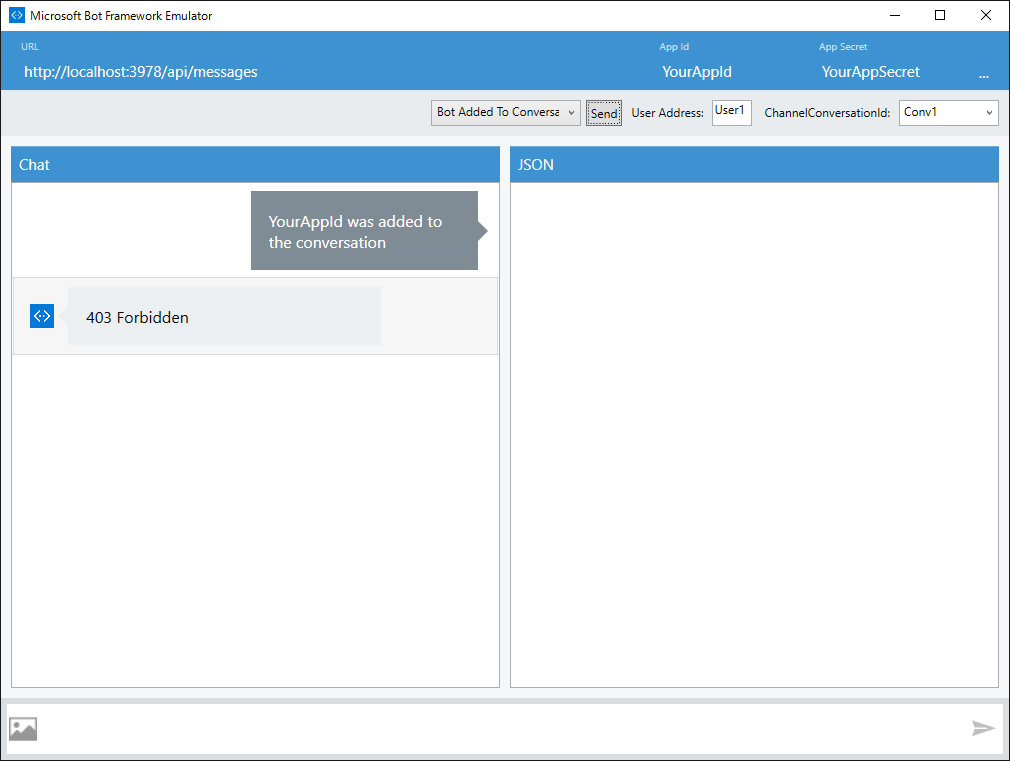
この場合は「MessagesController.cs」にある[BotAuthentication]をコメントアウトします。
認証周りの処理がないにもかかわらず認証属性をつけているためエラーになっています。
再度ビルド実行してEmulatorのSendボタンを押下します。
右側ペインのJSON部に正常にJSONパラメータが返却されれば成功です。
最下部にあるテキストボックスに入力して投降してみましょう。
BotAPIが入力した文字数をカウントして返却してくれます。
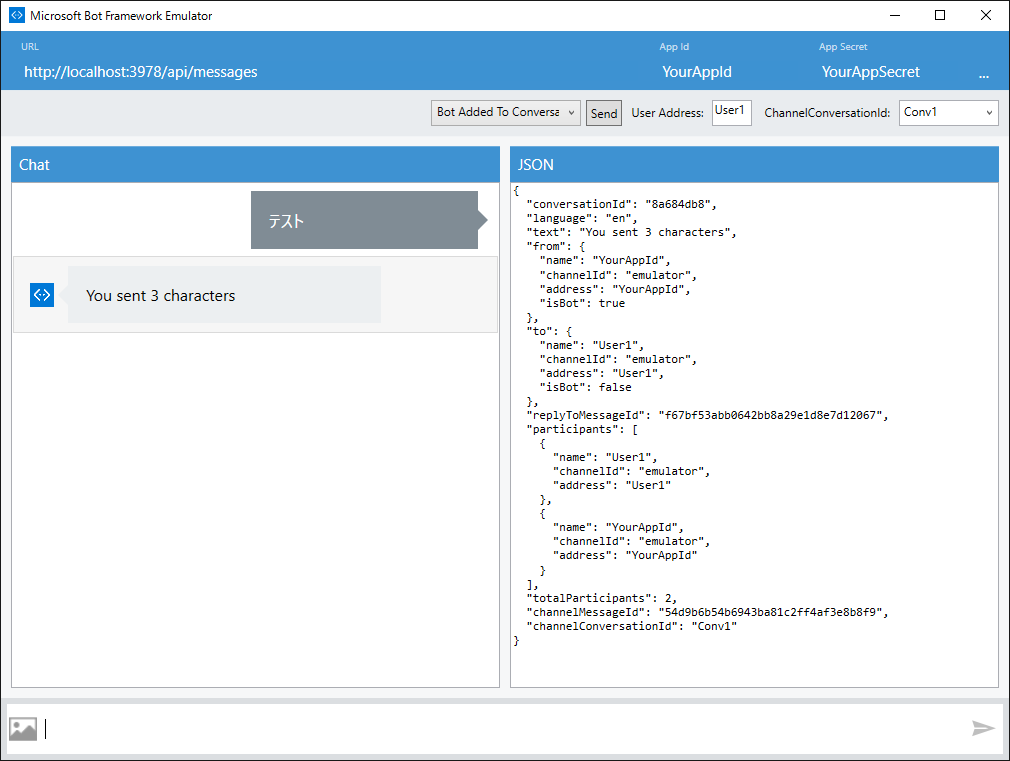
これでBotFrameworkを試す環境が構築できたことになります。
ソースをいろいろと弄ってBotAPIを楽しんでみてください。

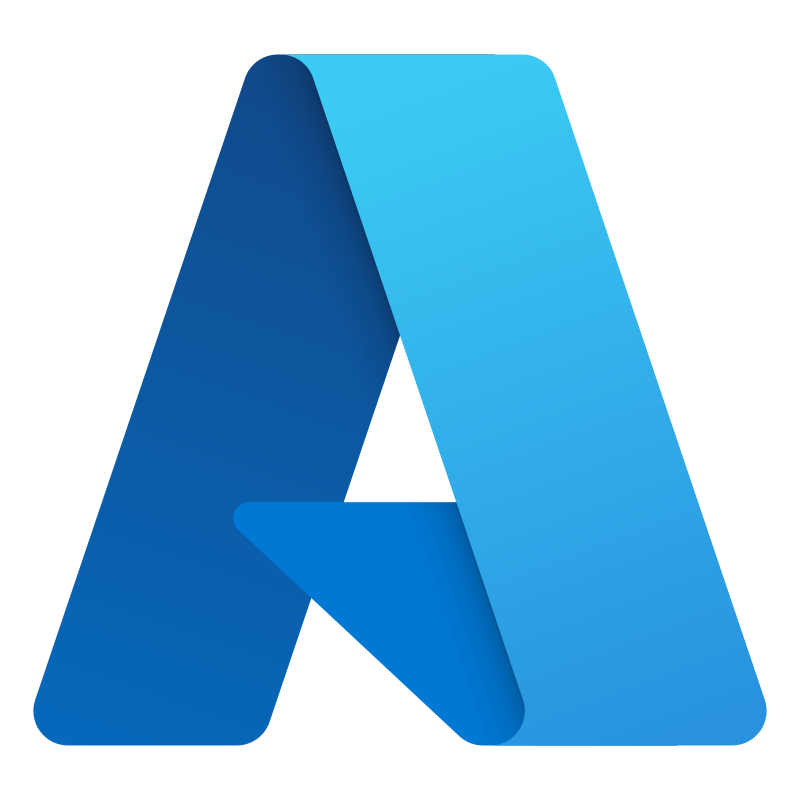
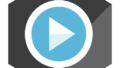
コメント